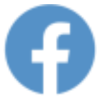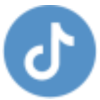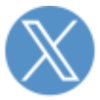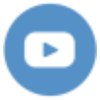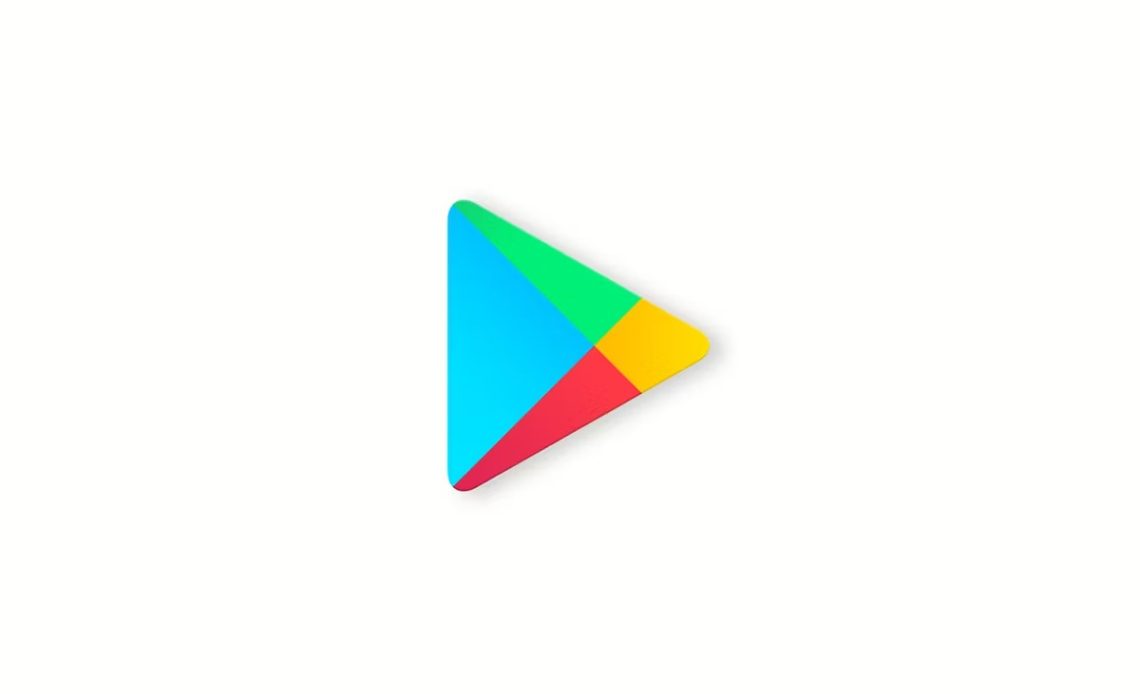Instalar Google Play Store en un televisor depende del sistema operativo que use tu televisor. Aquí te doy algunos métodos según el tipo de televisor que tengas:
Para televisores con Android TV:
- Verifica si tu TV ya tiene Google Play Store preinstalado:
- Accede a Google Play Store:
- Desde la pantalla de inicio de tu Android TV, ve al menú de aplicaciones.
- Busca el ícono de Google Play Store y selecciónalo.
- Inicia sesión:
- Inicia sesión con tu cuenta de Google para poder descargar aplicaciones.
- Instala las aplicaciones:
- Navega por la tienda, busca las aplicaciones que desees y selecciona «Instalar».
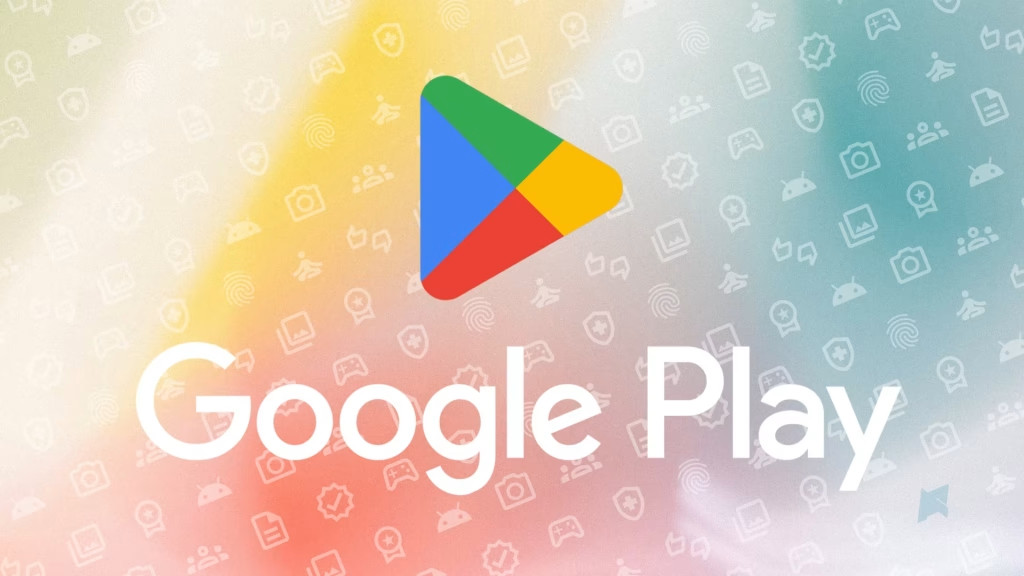
Si tu televisor no tiene Android TV:
Si tu televisor no tiene el sistema operativo Android TV (por ejemplo, si es un Smart TV de otra marca o sistema), no puedes instalar Google Play Store directamente. Sin embargo, hay algunas alternativas para obtener aplicaciones adicionales:
- Usa un dispositivo externo como un TV Box o un Chromecast con Google TV:
- Compra un dispositivo Android TV Box o un Chromecast con Google TV. Estos dispositivos vienen con Android TV y Google Play Store preinstalados.
- Conéctalos a tu televisor a través de un puerto HDMI.
- Configúralos, inicia sesión en tu cuenta de Google y accede a todas las aplicaciones desde Google Play Store.
- Instala APKs manualmente (requiere habilitar «orígenes desconocidos»):
- Advertencia: Este método es un poco más avanzado y puede tener riesgos de seguridad si no se instalan aplicaciones de fuentes confiables.
- Descarga el archivo APK de Google Play Store desde un sitio confiable (como APKMirror) en una USB.
- Conecta la USB a tu televisor.
- Habilita «Orígenes desconocidos» en la configuración de tu TV para permitir la instalación de aplicaciones de fuentes externas.
- Usa un explorador de archivos en el televisor para acceder al APK y ejecutarlo para instalar Google Play Store.
- Utiliza servicios de streaming a través del navegador web o apps integradas:
- Si tu TV no soporta Play Store, la mayoría de los televisores inteligentes tienen navegadores web o aplicaciones preinstaladas que permiten acceder a servicios de streaming como Netflix, YouTube, Disney+, etc.
Tener todas las aplicaciones gratis:
- Google Play Store ofrece tanto aplicaciones gratuitas como de pago. No puedes acceder a las aplicaciones de pago sin comprarlas, pero la mayoría de las apps populares (YouTube, Netflix, Spotify, etc.) tienen versiones gratuitas o modelos freemium.
- APKs de apps premium: Puedes encontrar APKs de aplicaciones pagas de forma gratuita en algunos sitios web, pero ten en cuenta que esto es ilegal y además puede poner en riesgo la seguridad de tu dispositivo.